>
Entfernen Xdata Ransomware Komplett
Gepostet von in Removal am Montag, Juni 12, 2017
Wie Entfernen Xdata Ransomware?
Leser seit kurzem Bericht die folgende Meldung wird angezeigt, wenn Sie Booten Sie Ihren computer:
Ihre wichtigen Dateien verschlüsselt wurden auf diesem computer: Dokumente, Datenbanken, Fotos, videos, etc.
Verschlüsselung war prodused mit eindeutigen öffentlichen Schlüssel für diesen computer.
Um Dateien zu entschlüsseln, benötigen Sie den privaten Schlüssel und Spezialwerkzeug.
Zum abrufen der private Schlüssel und Werkzeug finden Sie Ihren pc-Taste Datei mit â€.- Taste.~Xdata~’ Erweiterung.
Je nach Betriebssystem und persönlichen Einstellungen, finden Sie es in:
†” C:/’,
â€C:/ProgramData’,
â€C:/Documents und Einstellungen/All Users/Application Data’,
â€Ihr Desktop’
Ordner (zB. â€C:/PC-TTT54M#45CD.key.~Xdata~’).
Dann senden Sie es an eine der folgenden E-Mail-Adressen:
beqins@colocasia.org
bilbo@colocasia.org
frodo@colocasia.org
trevor@thwonderfulday.com
bob@thwonderfulday.com
bil@thwonderfulday.com
Ihre ID: ******
Keine Sorge, wenn Sie nicht zu finden, die key-Datei, die eh Kontakt zum support.
Xdata ist noch eine weitere ransomware. Diese Parasiten, insbesondere, Ziele PC-Nutzer in der Ukraine meist. Doch Xdata Infektionen erkannt wurden, in anderen Ländern auch. Niemand ist sicher. Die Hacker, die hinter diesem virus haben keine Skrupel. Sie programmiert Xdata beide RSA und AES kryptische algorithmen. Sperren Sie Ihre Dateien, die der virus benutzt einen asymmetrischen Kryptographie. Also, der virus erzeugt öffentliche und private Schlüssel. Es wird auch hinzufügen “.~Xdata~” – Erweiterung am Ende alle verschlüsselten Dateien. Sie werden in der Lage sein zu sehen, Ihre Bilder, Dokumente und Archive, aber Sie wäre nicht in der Lage zu öffnen oder zu verwenden. Eine RSA-Verschlüsselung verwendet, um sichere der einzige Schlüssel für die Entschlüsselung. Es ist auch auf einem Remoteserver gespeichert. Um Ihren privaten Schlüssel und ein Entschlüsselungs-tool, das opfern sollen, um Kontakt mit dem Hacker über eine der folgenden E-Mail-Adressen: bilbo@colocasia.org, begins@colocasia.org, frodo@colocasia.org, bil@thwonderfulday.com, trevor@thwonderfulday.com oder bob@thwonderfulday.com. Die Hacker sind senden soll Sie weiteren Anweisungen. Wir empfehlen, gegen solche Aktionen. Vergessen Sie nicht, dass Sie es mit kriminellen zu tun. Diese Menschen kann man nicht trauen. Sie wird Doppel-cross-für Sie sicher. Sie erpressen Sie. Alles, was Sie wollen, ist Geld. Niemand kann Ihnen garantieren, dass Sie Ihre Versprechen halten. Die Gauner in der Regel die Nachfrage zwischen $200 und $2000 in Bitcoin. In den meisten Fällen, nachdem das Lösegeld bezahlt wird, die Hacker zu ignorieren, die Opfer. Können Sie nicht eine Rückerstattung erhalten, wenn dieses Ereignis Auftritt. Behörden können nicht helfen Sie entweder. Xdata gemeldet, über zwanzig IP-Adressen zu verstecken, seine Spuren. Die Bitcoin Währung ist auch unauffindbar. Diese ransomware ist sehr gefährlich. Sollten Sie nicht unterschätzen. Ihre Dateien sind bereits gesperrt. Es gibt kein Entschlüsselungs-tools noch nicht. Nehmen Sie sich einen moment Zeit und denken Sie die situation. Angst ist eine mächtige Waffe. Nicht zum Opfer fallen. Bilden Sie sich Ihre Meinung und handeln!
Wie habe ich mich infiziert?
Auf Ihrem computer geben, Xdata verwendet Tricks. Die Betrüger neigen dazu, zu schreiben, E-Mails im Namen von bekannten Organisationen. Das Schema ist einfach. Sie würden befestigen Sie das bösartige virus als Datei. Sobald Sie es herunterladen, wird die Hölle steigen. Es ist schwer zu unterscheiden, die spam aus dem legit mail. Deshalb, bevor auch öffnen einen Brief von einem fremden, prüfen des Absenders Kontakte. Es ist nicht schwer. Sie können einfach geben Sie die fragliche E-Mail-Adresse in eine Suchmaschine ein. Wenn es verwendet wurde, für dunkle Geschäfte, jemand habe sich beschwert. Doch neue E-Mail-Adressen erstellt werden, die ganze Zeit. Wenn Sie sind Teil der ersten Welle von spam-E-Mails, gibt es keine Beweise online. Überprüfen Sie daher den Absender. Lassen Sie uns sagen, dass Sie haben eine Nachricht empfangen von einer Organisation. Gehen Sie zu Ihrer offiziellen website. Finden Sie Ihre autorisierte E-Mail-Adressen gibt. Vergleichen Sie mit den Sie erhalten haben, eine E-Mail aus. Sie wissen, was zu tun ist, wenn Sie nicht übereinstimmen. Löschen Sie die spam-E-Mail sofort. Denken Sie daran, dass die Institutionen und die Vertrauenswürdige Unternehmen nutzen Ihren realen Namen. Also, wenn Sie erhalten einen Brief, beginnend mit “sehr Geehrter Kunde” oder “Lieber Freund”, gehen Sie mit Vorsicht. Immer wachsam! Zur Verbreitung Ihrer virus, der Hacker hinter Xdata, muss mehr haben als eine Verteilung Methoden. Die häufigsten virus-Verteilung Techniken beinhalten torrents, beschädigte links und gefälschte software-updates. Nur Ihre Vorsicht können verhindern, dass Infektionen. Laden Sie Ihre software von seriösen websites nur. Und vergessen Sie nicht, halten Sie Ihre anti-virus-Programm up-to-date.
Warum ist Xdata gefährlich?
Xdata ist sehr gefährlich ransomware Infektion. Es sollte nie unterschätzt werden. Die Hacker dahinter die Nachfrage eine saftige Lösegeld für Ihre eigenen Dateien. Doch es gibt keine macht in dieser Welt, kann Ihnen garantieren, dass diese Verbrecher halten Ihre Teil der Abmachung. Zumutbar sein. Die Zahlung der Lösegeld kann nicht liefern positive Ergebnisse. Sie werden Ihr Geld verlieren. Auch wenn die Ganoven senden Sie eine Taste mit der Entschlüsselung tool, was werden Sie tun, wenn Sie nicht arbeiten? Darüber hinaus, das entfernen der Sperre wird nicht löschen Sie den virus. Es gibt viele Fälle, wenn das Opfer bezahlt und restauriert Ihre Dateien, nur um Sie erneut verschlüsselt, Stunden später. Wie viele Male sind Sie bereit zu zahlen? Was auch immer Sie tun, loszuwerden, die virus-Tannen. Verwenden Sie eine Vertrauenswürdige anti-malware-Programm. Eine weitere Sache. Wenn Sie Ihren PC, das Lösegeld zu bezahlen, kann das virus Aufzeichnung Ihrer Zahlung details. Die Hacker verwenden können, Sie zu stehlen, noch mehr Geld von Ihnen. Es ist das Risiko nicht Wert. Verwerfen Sie Ihre Daten. Reinigen Sie Ihren computer und starten Sie das sichern Sie Ihr system regelmäßig. Auf diese Weise werden Sie vorbereitet sein, wenn ein Erpresser schlägt wieder zu.
Xdata-Abbau - Anweisungen
STEP 1: Kill the Malicious Process
STEP 3: Locate Startup Location
STEP 4: Recover Xdata Encrypted Files
SCHRITT 1: Beenden Sie den schädlichen Prozess mit Windows Task-Manager
- Öffnen Sie den task-Manager durch drücken von STRG+SHIFT+ESC-Tasten gleichzeitig
- Suchen Sie den Prozess der ransomware. Bedenken Sie, dass dies ist in der Regel eine zufällig generierte Datei.
- Bevor Sie den Prozess zu beenden, geben Sie den Namen in einem text-Dokument zur späteren Referenz.
- Suchen Sie verdächtige Prozesse im Zusammenhang mit Xdata Verschlüsselung Virus.
- Der rechten Maustaste auf den Prozess
- Dateispeicherort Öffnen
- Prozess Beenden
- Löschen Sie die Verzeichnisse mit den verdächtigen Dateien.
- Haben Sie im Hinterkopf, dass der Prozess versteckt und sehr schwer zu erkennen
SCHRITT 2: Zeige Versteckte Dateien
- Öffnen Sie einen beliebigen Ordner
- Klicken Sie auf “Organisieren” – button
- Wählen Sie “Ordner-und Suchoptionen”
- Wählen Sie die Registerkarte “Ansicht”
- Wählen Sie “versteckte Dateien und Ordner” – option
- Deaktivieren Sie “geschützte Systemdateien Ausblenden”
- Klicken Sie auf “Übernehmen” und “OK” – Taste
SCHRITT 3: Suchen Sie Xdata Verschlüsselung Virus startup-Standort
- Sobald das Betriebssystem geladen wird, drücken Sie gleichzeitig die Windows-Logo-Taste und die R – Taste.
- Ein Dialogfenster sollte sich öffnen. Geben Sie “Regedit”
- WARNUNG! seien Sie sehr vorsichtig, wenn editing the Microsoft Windows Registry, da dies möglicherweise dazu, dass das system kaputt ist.
Je nach OS (x86 oder x64) navigieren Sie zu:
[HKEY_CURRENT_USERSoftwareMicrosoftWindowsCurrentVersionRun] oder
[HKEY_LOCAL_MACHINESOFTWAREMicrosoftWindowsCurrentVersionRun] oder
[HKEY_LOCAL_MACHINESOFTWAREWow6432NodeMicrosoftWindowsCurrentVersionRun]
- und löschen Sie die Namen anzeigen: [RANDOM]
- Dann öffnen Sie den explorer und navigieren Sie zu:
Navigieren Sie zu Ihrem %appdata% – Ordner und löschen Sie die ausführbare Datei.
Alternativ können Sie verwenden Sie Ihre msconfig windows Programm zu überprüfen die Ausführung Punkt des virus. Bitte Bedenken Sie, dass die Namen in Ihrem Computer möglicherweise unterschiedlich, wie Sie erzeugt werden könnte, zufällig, das ist, warum Sie laufen sollten jeden professionellen scanner zur Identifizierung von bösartigen Dateien.
SCHRITT 4: Wie verschlüsselte Dateien wiederherstellen?
- Methode 1: Die erste und beste Methode ist die Wiederherstellung Ihrer Daten von einem backup, falls Sie einen haben.
- Methode 2: Datei-Recovery-Software – in der Regel, wenn die ransomware verschlüsselt eine Datei zunächst eine Kopie, verschlüsselt das kopieren und löscht dann das original. Aufgrund dieser können Sie versuchen, verwenden Sie Datei-recovery-software, um wieder Ihre original-Dateien.
- Methode 3: Shadow Volume Kopien – Als letzten Ausweg, können Sie versuchen, Ihre Dateien wiederherstellen via Shadow Volume Kopien. Öffnen Sie den Shadow Explorer - Bestandteil des Pakets und wählen Sie das Laufwerk, das Sie wiederherstellen möchten. Der rechten Maustaste auf jede Datei, die Sie wiederherstellen möchten, und klicken Sie auf Exportieren.
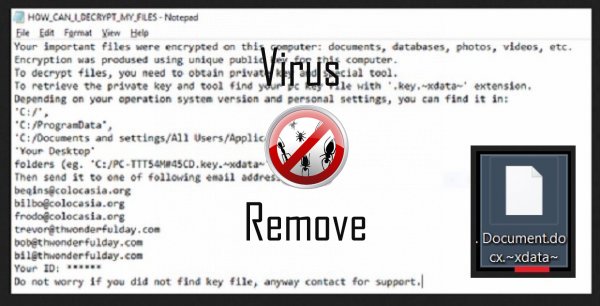
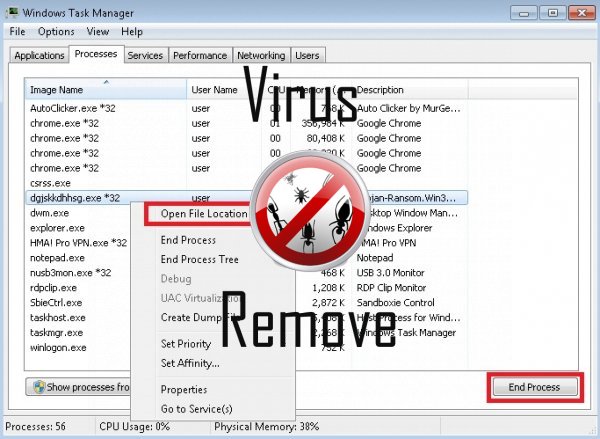

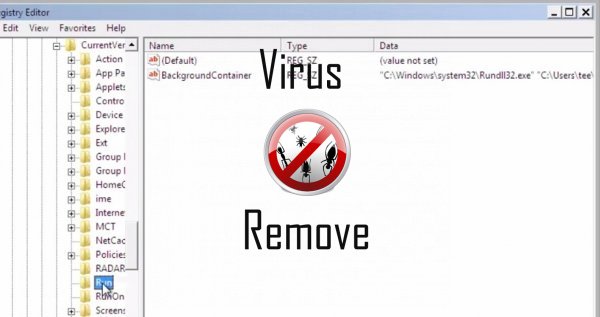
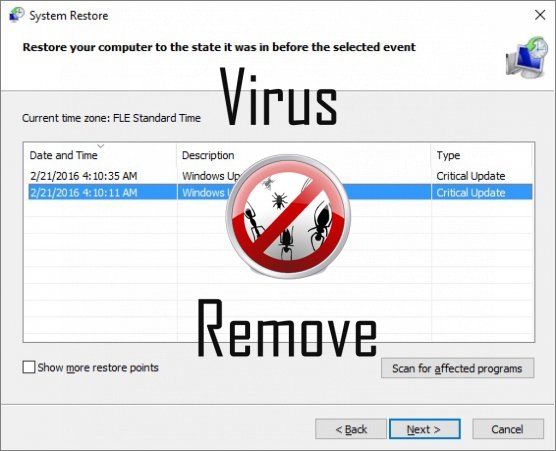

Achtung, mehrere Anti-Viren-Scanner möglich Malware in Xdata gefunden.
| Antiviren-Software | Version | Erkennung |
|---|---|---|
| Tencent | 1.0.0.1 | Win32.Trojan.Bprotector.Wlfh |
| Malwarebytes | 1.75.0.1 | PUP.Optional.Wajam.A |
| VIPRE Antivirus | 22702 | Wajam (fs) |
| K7 AntiVirus | 9.179.12403 | Unwanted-Program ( 00454f261 ) |
| Malwarebytes | v2013.10.29.10 | PUP.Optional.MalSign.Generic |
| Baidu-International | 3.5.1.41473 | Trojan.Win32.Agent.peo |
| Qihoo-360 | 1.0.0.1015 | Win32/Virus.RiskTool.825 |
| McAfee | 5.600.0.1067 | Win32.Application.OptimizerPro.E |
| NANO AntiVirus | 0.26.0.55366 | Trojan.Win32.Searcher.bpjlwd |
| McAfee-GW-Edition | 2013 | Win32.Application.OptimizerPro.E |
Verhalten von Xdata
- Stiehlt oder nutzt Ihre vertraulichen Daten
- Xdata deaktiviert installierten Sicherheits-Software.
- Leiten Sie Ihren Browser auf infizierten Seiten.
- Xdata zeigt kommerzielle Werbung
- Xdata verbindet mit dem Internet ohne Ihre Erlaubnis
- Allgemeines Xdata Verhalten und einige andere Text Emplaining Som Informationen mit Bezug zu Verhalten
- Zeigt gefälschte Sicherheitswarnungen, Popups und anzeigen.
- Bremst Internetverbindung
- Installiert sich ohne Berechtigungen
- Änderungen des Benutzers homepage
- Vertreibt selbst durch Pay-pro-Installation oder mit Drittanbieter-Software gebündelt.
- Ändert die Desktop- und Browser-Einstellungen.
Xdata erfolgt Windows-Betriebssystemversionen
- Windows 10
- Windows 8
- Windows 7
- Windows Vista
- Windows XP
Xdata-Geographie
Zu beseitigen Xdata von Windows
Löschen Sie Xdata aus Windows XP:
- Klicken Sie auf Start , um das Menü zu öffnen.
- Wählen Sie Systemsteuerung und gehen Sie auf Software hinzufügen oder entfernen.

- Wählen und das unerwünschte Programm zu entfernen .
Entfernen Xdata aus Ihren Windows 7 und Vista:
- Öffnen Sie im Startmenü , und wählen Sie Systemsteuerung.

- Verschieben Sie auf Programm deinstallieren
- Mit der rechten Maustaste auf die unerwünschten app und wählen deinstallieren.
Löschen Xdata aus Windows 8 und 8.1:
- Mit der rechten Maustaste auf die linke untere Ecke und wählen Sie Systemsteuerung.

- Wählen Sie Programm deinstallieren und mit der rechten Maustaste auf die unerwünschten app.
- Klicken Sie auf deinstallieren .
Xdata aus Ihrem Browser löschen
Xdata Entfernung von Internet Explorer
- Klicken Sie auf das Zahnradsymbol und wählen Sie Internetoptionen.
- Gehen Sie auf die Registerkarte erweitert , und klicken Sie auf Zurücksetzen.

- Überprüfen Sie die persönliche Einstellungen löschen und erneut auf Zurücksetzen .
- Klicken Sie auf Schließen , und klicken Sie auf OK.
- Gehen Sie zurück auf das Zahnrad-Symbol, wählen Sie Add-ons verwalten → Symbolleisten und Erweiterungenund Delete, die unerwünschte Erweiterungen.

- Gehen Sie auf Suchanbieter und wählen Sie eine neue Standard- Suchmaschine
Löschen Sie Xdata von Mozilla Firefox
- Geben Sie im URL -Feld "about:addons".

- Gehen Sie zu Extensions und löschen Sie verdächtige Browser-Erweiterungen
- Klicken Sie auf das Menü, klicken Sie auf das Fragezeichen und öffnen Sie Firefox Hilfezu. Klicken Sie auf die Schaltfläche Firefox aktualisieren , und wählen Sie Aktualisieren Firefox zu bestätigen.

Beenden Sie Xdata von Chrome
- Geben Sie "chrome://extensions" in das URL -Feld und tippen Sie auf die EINGABETASTE.

- Beenden von unzuverlässigen Browser- Erweiterungen
- Starten Sie Google Chrome.

- Öffnen Sie Chrome-Menü zu, klicken Sie Einstellungen → Erweiterte anzeigen Einstellungen wählen Sie Reset Browser-Einstellungen und klicken Sie auf Zurücksetzen (optional).